|
Рассылка www.mweb.ru:
#11 (24) от 1го декабря 2003 года.
|
|
Все секреты PhotoShop в подробностях
|
В этом выпуске:
Калибровка монитора |
Наши проекты |
Интересные ресурсы
Ссылки в Интернет:
Хостинг |
Архив рассылок |
Перекур |
Трюки в PhotoShop |
CorelDRAW |
Web-мастеру |
Графика |
Flash |
HTML |
DHTML |
Java |
Полезные программы |
Платные чаты
Доброе время суток!
О чудо! Вы в него верите? :) - я нет... Неужели вышел очередной номер, глядишь сегодня снегу повалит на улице... :)))
После большого простоя как рассылки, так и сайта, всё встало в своё русло и начало работать... Представлям вашим глазам, ушам и другим частям тела:) — MWEB.RU. Теперь на главной странице ежедневные обзоры тематических новостей, а именно на темы веб- дизайна, программинга и мастеринга в целом... ВЕЛКАМ!
Да, кстати, для тех кто в танке, вышел PhotoShop 8. Скачать можно здесь (где-то 156 метров). В скачеваемом архиве есть кряк, но он кривой, завтра на мвебе выложим нормальный, если найдем :))
|
|
| Наши проекты |
Xosting.ru - поисковая система предоставляет вам возможность в поиске хостинг-провайдера. Что это такое и как оно работает? Вы задаете запрос на нужную вам конфигурацию тарифного плана для вашего проекта, и система самостоятельно выберет наиболее подходящий для вас вариант. Не плетись в конце, воспользуйся этой уникальной системой сейчас!
Стёб.ру - технология скоростных чатов. Молодой и очень влиятельный проект, позволяющий всем желающим хостинг любых чатов. Отличительной чертой является высокая скорость работы и простота в управлении. К тому же помимо бесплатных чатов, которые имеют некоторые ограничения в функциональности, есть действительно шикарные предложения. Покупая коммерческий чат, вы не тратите деньги, а вкладываете в будущее развитие своего сайта в целом, ибо прекрасный чат, установленный на прекрасном сайте окупит себя очень и очень быстро. Мало того, вы уже никогда не откажетесь от такого предложения. Попробуешь раз, будешь пользоваться постоянно. Ведь это доступно каждому, и это престижно! Подробнее...
MasterWEB Club - наковальня вебмастера. Всё что нужно начинающему вебмастеру, уникальные статьи по обучению в PhotoShop, CorelDRAW, Flash, HTML, DHTML, JavaScripts, Java, а также подборка шрифтов, коллекция графики, "примочки" для Web. Подробнее...
Перекур - Это лучшее место для общения на веб-дизайнерские темы. Здесь вы можете задать интересный вопрос, получить на него не менее интересный ответ и поделиться опытом с коллегами. Что особенно приятно, у форума есть модератор - это исключает пустой треп и вездесущую рекламу в сообщениях. Общайтесь с пользой!
iLIB.ru (Internet Library) - Интернет Библиотека.
|
|
| Калибровка монитора |
|
Во-первых, давайте сразу оговорим следующее: если вас полностью устраивает качество четырехцветной (или трехцветной, в зависимости от типа принтера) печати документов, у вас нет проблем с калибровкой монитора и нет необходимости читать данный раздел. Он предназначен только для тех, кто испытывает затруднения, пытаясь установить причину расхождений между цветами изображения на экране монитора и на листах бумаги после печати, или тех, кто стремится улучшить качество печати, как, вероятно, стремимся время от времени мы все.
Для начала необходимо напечатать файл testpict.jpg (или файл под названием Ole no Moire в системе Mac OS). Вы найдете этот файл в папке Calibrat, вложенной в папку Photoshop. Ну, как он выглядит после печати? Отлично? Или не очень? Что ж, посмотрим, что можно предпринять для улучшения качества печатной копии изображения.
Перед тем как приступать к калибровке, необходимо, во-первых, убедиться в том, что монитор хорошо прогрет, для чего он должен находиться во включенном состоянии по крайней мере час. Во-вторых, следует убрать какие бы то ни было фоновые узоры и рисунки с поверхности рабочего стола операционной системы. Хотя эти элементы оформления иногда выглядят красиво, тем не менее они могут помешать объективному восприятию цветов тестового изображения. На восприятие цвета некоторого объекта существенное влияние оказывают цветовые пятна, расположенные в непосредственной близости от него. Так, например, пятно синего цвета на белом фоне выглядит совсем иначе, чем, скажем, на светло-желтом фоне.
ЗАМЕЧАНИЕ Для пользователей системы Windows приведенные выше рассуждения менее существенны, поскольку развернутое окно программы Photoshop занимает весь экран и заменяет собой поверхность рабочего стола операционной системы. В системе Mac OS фон рабочего стола операционной системы остается частично видимым в режиме стандартного экрана программы Photoshop.
Далее, следует убедиться, что условия освещенности рабочего места не отличаются от обычных. Постарайтесь настроить яркость и контрастность изображения на экране монитора таким образом, чтобы наблюдать изображение не было утомительно для глаз. Настроив все должным образом, следует как-либо отметить положение элементов управления монитором, чтобы иметь возможность быстро восстановить настройки, если они случайно будут сбиты (помните, как часто говорят: "Не трогай эту ручку!"). В процессе подготовки следует также принять меры для устранения бликов на экране от офисных ламп и окон.
ЗАМЕЧАНИЕ Единственная разница между калибровкой изображения на компьютерах с операционными системами Macintosh и Windows состоит в способе вызова приложения Гамма-коррекция (Gamma). В системе Mac OS это приложение находится среди программ, входящих в папку Панель управления (Control Panel). На компьютерах, работающих под управлением системы Windows, приложение гамма-коррекции можно вызвать только одним способом - выполнив команду Настройка монитора (Monitor Setup) подменю Файл - Параметры цветов (File - Color Settings) программы Photoshop. Я еще остановлюсь на этом ниже.
Теперь можно приступить собственно к калибровке.
- Для начала создайте пустой холст нового документа, выполнив команду меню Файл - Новый (File - New) и выбрав белый цвет в качестве заливки фона. Можно также открыть файл testpict.jpg (в системе Windows, см. рис. 4.29) или Ole no Moire (в системе Mac OS), которые находятся в папке Calibrat, вложенной в папку Photoshop.
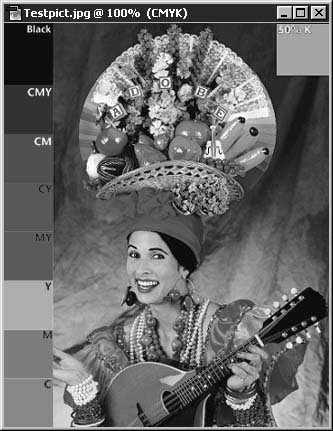
Рис. 4.29. Изображение testpict.jpg
- Работая на компьютере Macintosh, запустите приложение Гамма-коррекция (Gamma), показанное на рис. 4.30, найдя его значок в папке Панель управления (Control Panel). Если оно не устанавливалось автоматически вместе с остальными файлами программы Photoshop, вы можете найти его в папке Calibration. Щелкните на кнопке Вкл. (On). В системе Windows выполните команду Файл - Параметры цветов - Настройка монитора (File - Color Settings - Monitor Setup). Появится окно диалога Параметры монитора (Monitor Setup), показанное на рис. 4.31.
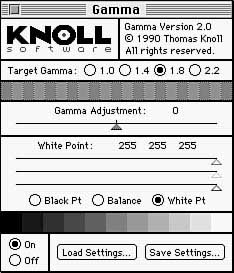
Рис. 4.30. Панель управления гамма-коррекцией
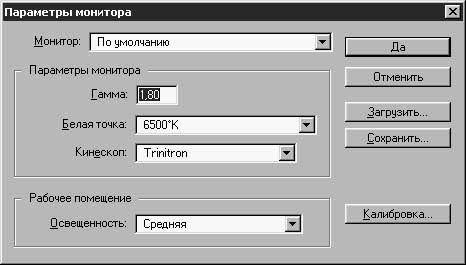
Рис. 4.31. Окно диалога Параметры монитора (Monitor Setup)
- Теперь выберите величину коэффициента гамма-коррекции. В системе Mac OS просто установите один из группы переключателей Гамма (Target Gamma) в верхней части панели управления. В системе Windows введите требуемую величину в поле параметра Гамма (Gamma). Для подготовки изображений с целью печати в режиме CMYK рекомендуется величина 1,8. Если изображения создаются для просмотра на экране дисплея, имеет смысл установить большее значение коэффициента гамма-коррекции, например 2,2.
- В системе Windows щелкните на кнопке Калибровка (Calibrate). Появится новое окно диалога, Калибровка (Calibrate), очень похожее на панель управления гамма-коррекцией системы Mac OS (см. рис. 4.32).

Рис. 4.32. Windows-версия панели управления гамма-коррекцией - окно диалога Калибровка (Calibrate)
- Чтобы настроить баланс белого цвета на экране, установите переключатель Белый (White Pt). Возьмите лист бумаги, на которой будет выполняться печать изображения или похожей по качеству, и держите его перед глазами сбоку от экрана. Может, этот совет звучит и не слишком научно, но поверьте в его полезность, ведь цветная печать - мост между реальным и виртуальным мирами, так что не все в этом магическом процессе поддается строгой формализации. Используя удерживаемый в руке лист бумаги в качестве эталона, перетаскивайте ползунки корректировки цветового баланса в окне панели управления гамма-коррекцией до тех пор, пока белый цвет экрана не совпадет с цветом бумаги.
- Для настройки контраста перетаскивайте ползунок Настройка контраста (Gamma Adjustment) на панели управления гамма-коррекцией системы Mac OS или ползунок Коэффициент контраста (Gamma) в окне диалога Калибровка (Calibrate) системы Windows, пока не добьетесь совпадения яркостей чередующихся сплошных серых полос и полос с точечной штриховкой в верхней части окна.
ЗАМЕЧАНИЕ Пользователи системы Windows, не забывайте о кнопке Просмотр (Preview) в левой нижней части окна диалога Калибровка (Calibrate). С помощью этой кнопки можно сразу же увидеть действие выполняемых настроек в окне документа.
- Для коррекции цветового баланса установите переключатель Баланс (Balance) и выполните корректировку баланса с помощью ползунков. Это позволит скомпенсировать неравномерность интенсивности цветовых лучей, вызванную старением монитора.
- Наконец, настройте баланс цветов в точке черного цвета, установив переключатель Черный (Black Pt). Ползунки цветовых компонентов переместятся в крайнее левое положение. Перетаскивая ползунки, добейтесь того, чтобы полутоновые градации не имели иного оттенка, кроме серого.
Добившись удовлетворительного качества калибровки, необходимо сохранить набор калибровочных параметров. Щелкните на кнопке Сохранить настройки (Save Settings) на панели управления Гамма-коррекция (Gamma) в системе Mac OS или на кнопке Сохранить (Save) в окне диалога Калибровка (Calibrate) системы Windows, определите имя файла параметров и щелкните на кнопке Да (OK). Такой прием позволяет создавать различные наборы калибровочных параметров для разных пользователей, разных сортов бумаги и различного назначения графических материалов (просмотр на экране или печать на бумаге).
Резюме
Если вы ранее не представляли себе всей сложности вопросов не только воспроизведения цвета с помощью световых лучей или цветных чернил, но и природы цвета как такового, то, надеюсь, данная глава открыла вам глаза на отдельные аспекты этой таинственной отрасли знаний. Разбираться с тонкостями воспроизведения цвета можно годами, так что, полагаю, вы не остановитесь на полученном уровне знаний и углубите их самостоятельно. Надеюсь также, что прочитанного материала будет достаточно, чтобы включить компьютер и начать работу с цветом.
Итак, в этой главе мы рассмотрели различные модели воспроизведения цвета и цветовые режимы, реализованные в программе Photoshop. Мы рассмотрели также несколько характерных вопросов, имеющих отношение к преобразованию одних цветовых режимов в другие. Необходимо запомнить, что, хотя для взаимного преобразования цветовых режимов программа Photoshop использует в качестве промежуточного эталона режим Lab с самой широкой гаммой цветов, тем не менее в ходе преобразования, как правило, происходит потеря определенных цветовых оттенков. Поэтому старайтесь всегда, когда это возможно, сразу начинать работу в том режиме, в котором будет использоваться итоговое изображение.
В заключительной части урока мы кратко обсудили средства цветовой калибровки программы Photoshop. Не всегда просто добиться точного соответствия цвета электронной версии изображения и его печатных копий или даже тех же электронных форм, но представленных на компьютерах других типов или под управлением других операционных систем. Однако последовательная реализация методов калибровки может в значительной мере помочь в преодолении наблюдаемых расхождений.
На следующем уроке вы еще глубже погрузитесь в мир цвета, занявшись изучением того, как выполняется коррекция тона и общая цветовая коррекция изображений.
[ к оглавлению ]
|
|
| Интересные ресурсы |
Всё о Macromedia Flash - уроки, исходники, статьи...
DIG.ru Дайджест компьютерного рунета. - База всех русскоязычных публикаций в интернете, посвящённых околокомпьютерной тематике.
Подделка печатей - cайт посвящен подделке печатей
Сайт Разнообразие - игры к которым я "приложил руку", военная история и техника...
Стрелковое оружие - статьи, новости, новинки...
Создание графики для web - баннеры, логотипы, анимация и многое другое.
Soft-download - программы, русификаторы, журналы, книги, обои, различная документация.
Хочешь опубликовать ссылку на свой сайт в этой рассылке? - прочти условия
|
|
|